네트워크 보안 키 란 무엇입니까? 하드웨어에서 비밀번호 찾기.
- Windows에서 네트워크 보안 키를 찾는 방법
- 컴퓨터 트레이를 통해 네트워크 보안 키를 찾는 방법
- 네트워크 관리 센터를 통해 네트워크 보안 키를 찾는 방법
- 라우터 설정을 통해 네트워크 보안 키를 찾는 방법
- 네트워크 암호화 유형
- 첫 번째 방법은 가장 쉬운 방법입니다.
- Rostelecom의 Wai Fay 네트워크의 보안 키를 찾는 방법
- 어디서 어떻게 라우터에 네트워크 키를 입력 Rostelecom
- ���안 키 란 무엇입니까?
에서 암호를 잊어 버린 경우 무선 네트워크 에 연결되어있는 이 순간 다운로드없이 컴퓨터를 통해 쉽게 인식 할 수 있습니다. 타사 소프트웨어 . 이러한 상황은 방문객이 Wi-Fi 네트워크 사용을 요청하고 오래전에 연결하여 모든 암호를 잊어 버렸을 때 자주 발생합니다. 운영 체제가 설치되어있는 경우 윈도우 시스템 그 다음에는 두 가지를 얻습니다. 추가 방법 컴퓨터를 통해 네트워크 보안 키를 찾으십시오. 다른 상황에서는 라우터의 설정을 통해 브라우저에서보기가 더 좋습니다. 이 기사의 모든 옵션을 살펴보고 가장 편리한 옵션을 선택하십시오.
Windows에서 네트워크 보안 키를 찾는 방법
이 운영 체제는 매우 유연하므로 자신이 입력 한 암호와 키를 쉽게 볼 수 있습니다. Wi-Fi 네트워크가 연결된 컴퓨터에 액세스하면됩니다.
컴퓨터 트레이를 통해 네트워크 보안 키를 찾는 방법
- 가장 빠른 길 와이파이 비밀 번호를 찾으십시오. 컴퓨터의 네트워크 트레이 아이콘을 찾으십시오. 날짜와 시간 근처에 위치하며 안테나 나 네트워크 사인처럼 보일 수 있습니다.
- 암호를 알고 자하는 네트워크를 선택하십시오. 컴퓨터가 연결되어 있어야합니다.
클릭 오른쪽 클릭 그 이름으로 마우스.
- 나타나는 목록에서 "등록 정보"를 선택하십시오.
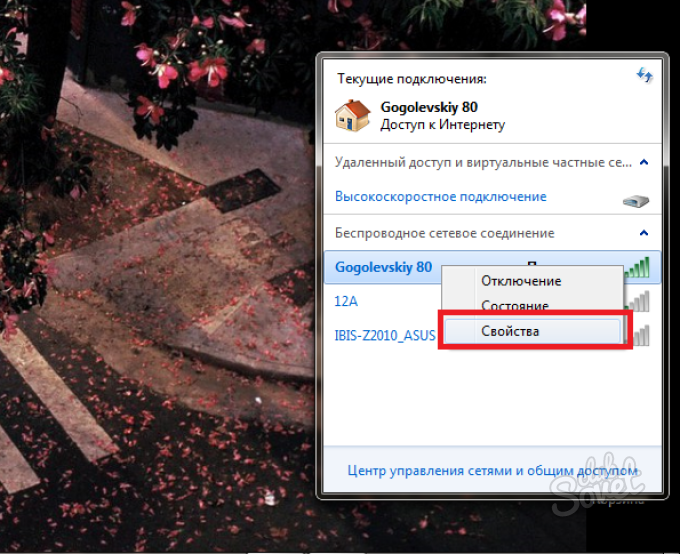
- 암호가 기록 된 창이 열립니다. 기본적으로 암호 문자는 표시 설정에 의해 보호됩니다. 암호를 보려면 "입력 신호 표시"옆의 상자를 선택하십시오.
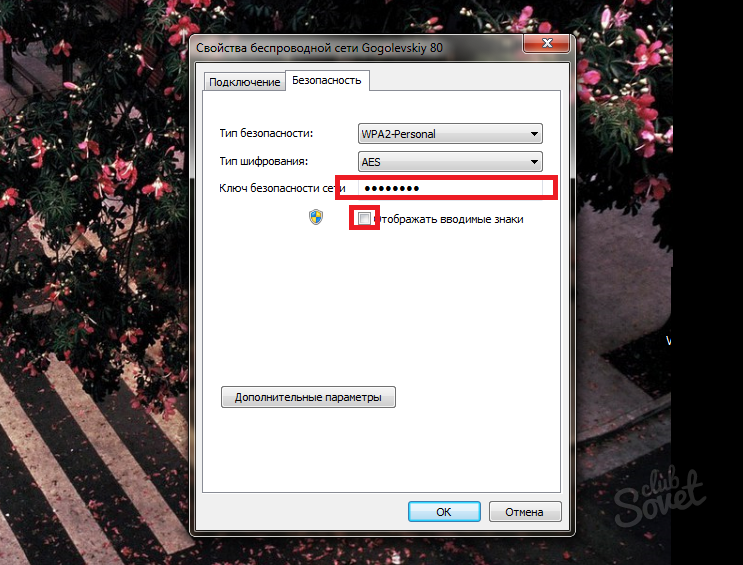
네트워크 관리 센터를 통해 네트워크 보안 키를 찾는 방법
어떤 이유로 든 이전 방법으로 암호를 찾을 수없는 경우. 다른 방법으로이 네트워크의 속성 창에 들어갈 수 있습니다.
- 컴퓨터 트레이를 열고 네트워크 아이콘을 다시 클릭하십시오. 링크를 클릭하십시오 "네트워크 제어 센터 및 공유 된 ".

- 여기에 연결된 무선 네트워크가 표시됩니다. 창 가운데에있는 링크를 따라 가야합니다.
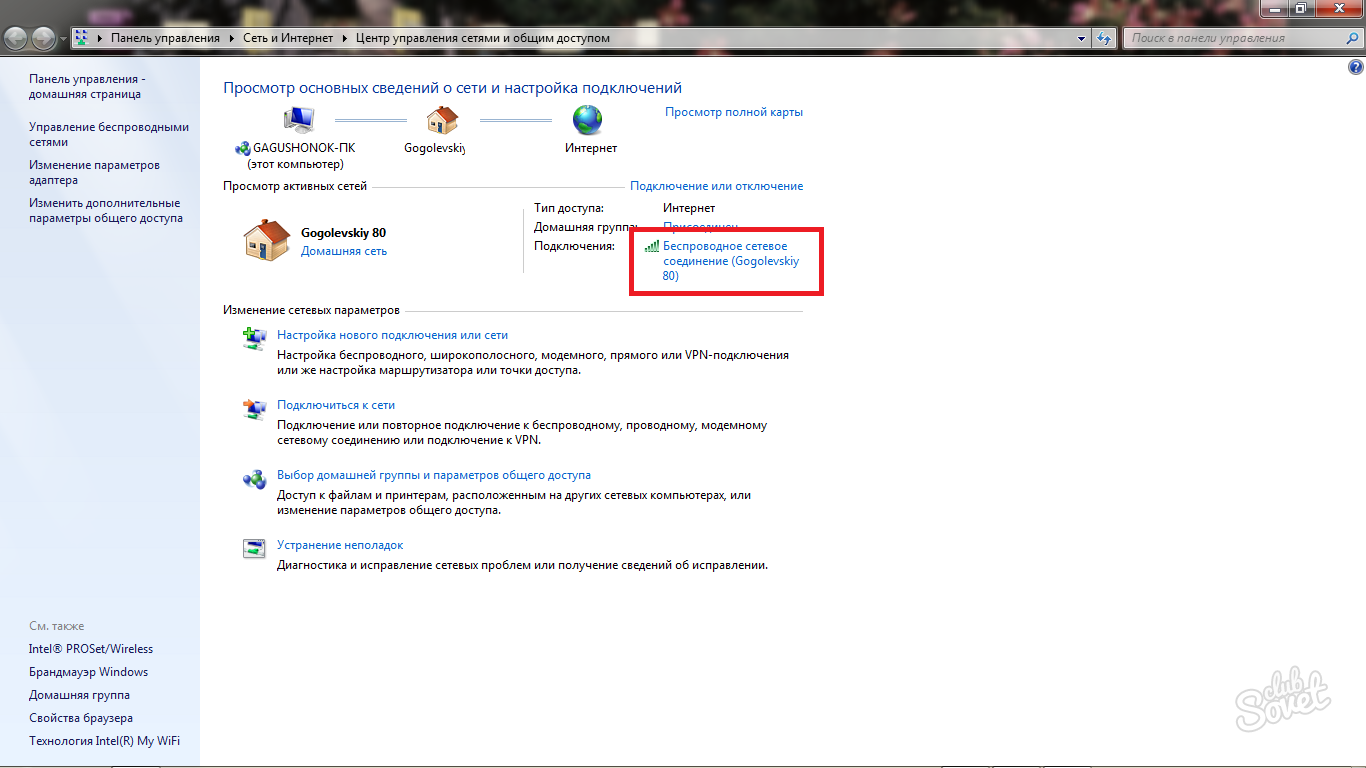
- 나타나는 창에서 "무선 네트워크 속성"을 선택하십시오.
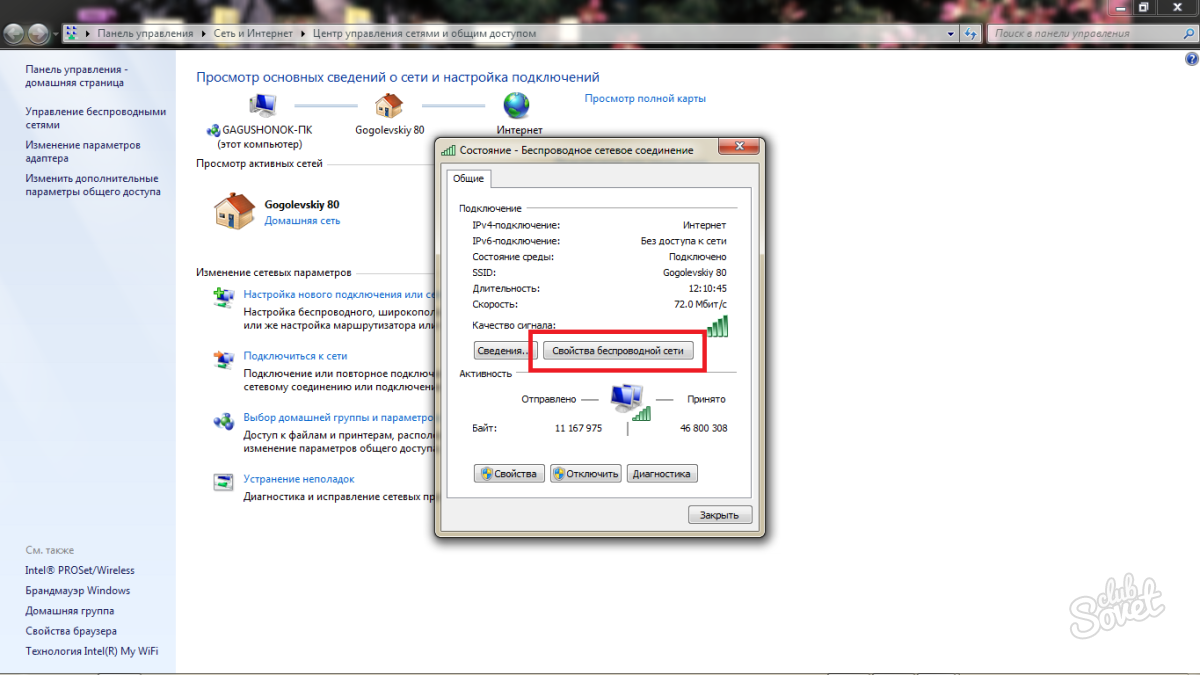
- 이제 "보안"탭으로 이동하십시오.
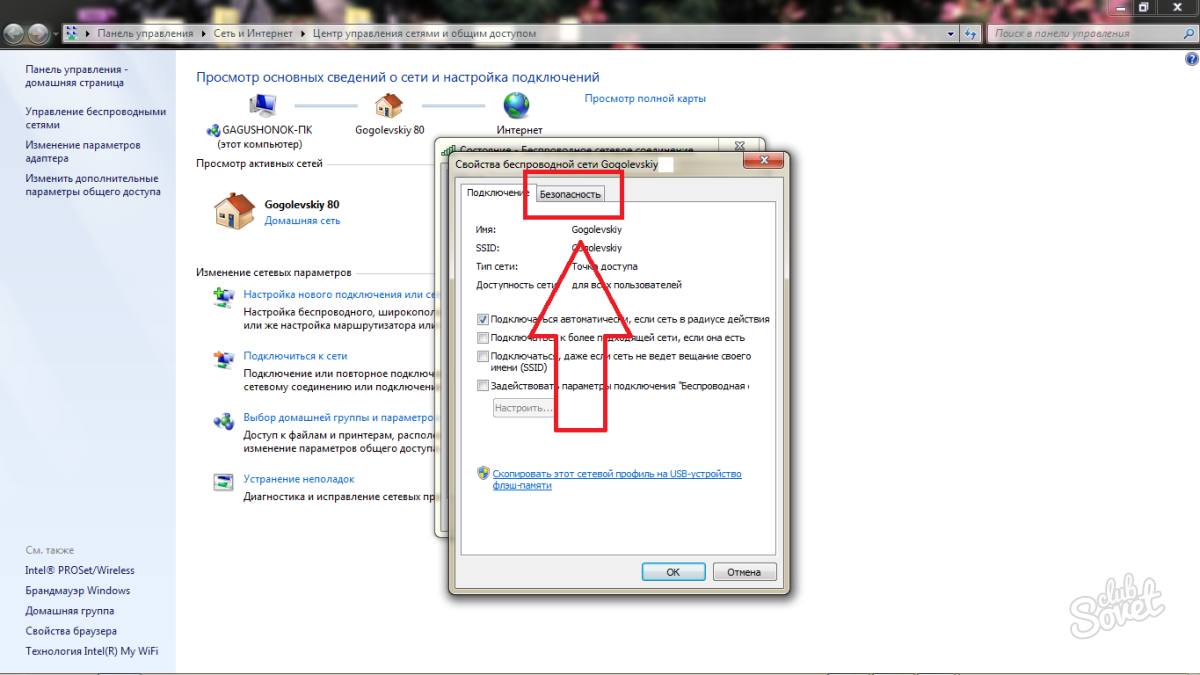
- Wi-Fi 연결을위한 암호가있는 친숙한 창에 있습니다. 기호를 표시하고 무선 네트워크에서 키를 찾으려면 상자를 선택하십시오.
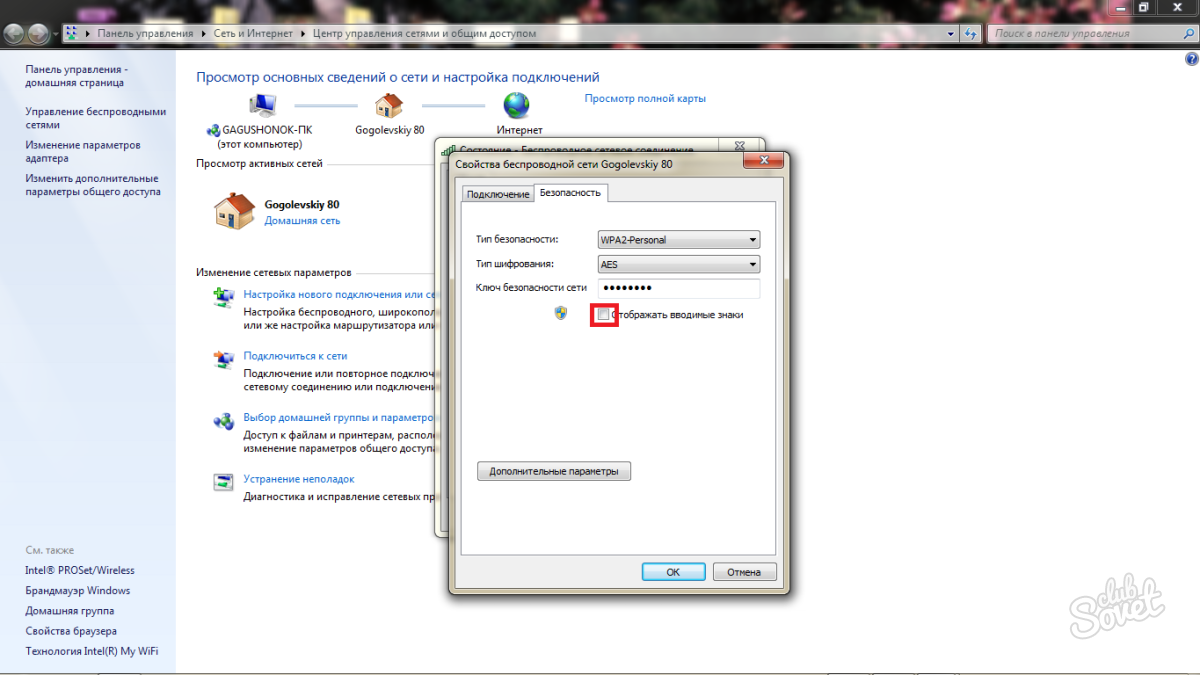
라우터 설정을 통해 네트워크 보안 키를 찾는 방법
이 옵션은 라우터를 직접 사용하기 때문에 모든 운영 체제에 적합합니다.
- 브라우저를 통해 라우터 또는 라우터의 설정을 입력 할 수 있습니다. 그냥 입력하십시오. 주소 표시 줄 해당 포트 : 192.168.0.1 또는 192.168.0.1.1
- 모든 라우터의 암호 및 로그인은 기본적으로 "admin"이며 따옴표는 없습니다. 이 매개 변수를 변경 한 경우 사용자 이름과 암호를 입력하십시오.

- 메뉴에서 "무선 모드"를 선택하십시오.
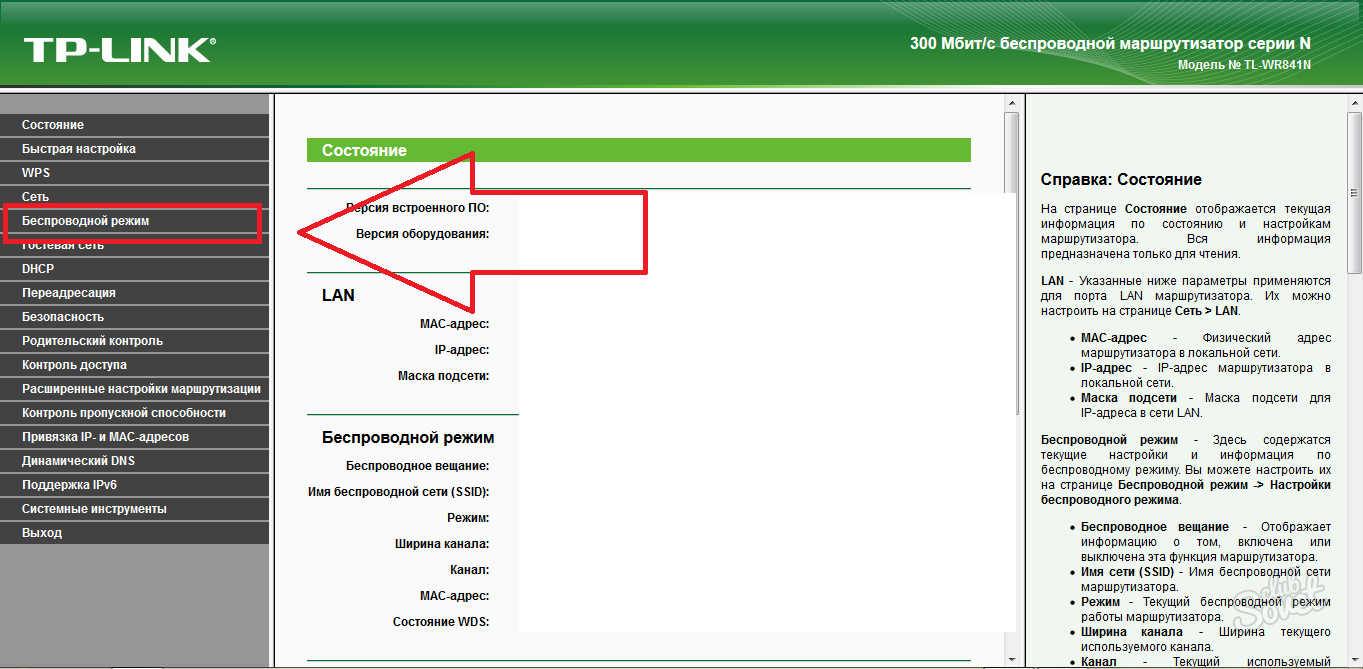
- 이제 무선 보안 탭으로 이동하십시오.
- 다음은 Wi-Fi 네트워크의 "무선 네트워크 암호"항목에있는 암호입니다. 적어두고 잘 보관하십시오. 안전한 장소 잊지 않도록.
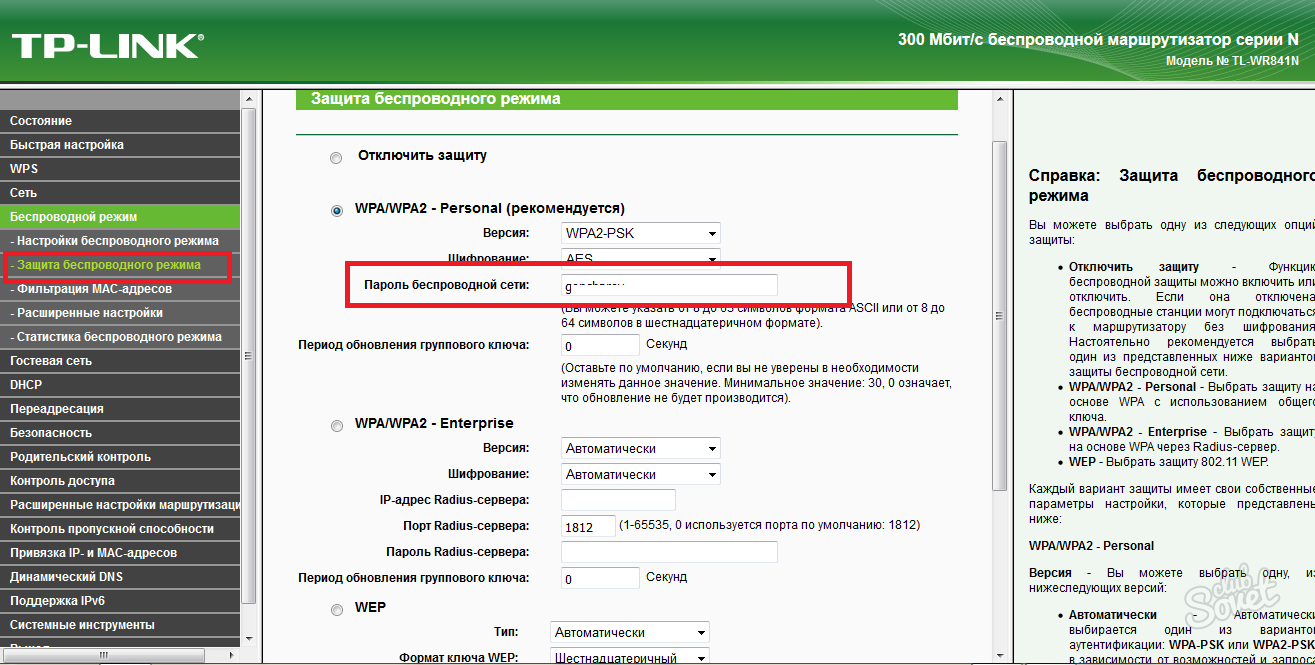
암호를 요구하는 무선 네트워크에 연결하기 위해 필요한 보안 키를 알아보십시오. 신호 커버리지 반경은 대개 몇 개의 아파트와 층으로 확장되기 때문에 네트워크 신호를 다른 사용자가 차단하거나 주변에 사는 공짜 물건을 좋아하는 사람들로부터 보호 할 수 있어야합니다. 이러한 목적으로 현재 네트워크에 연결된 컴퓨터 또는 랩톱이 하나 이상 필요합니다.
네트워크 암호화 유형
- WEP는 특히 신뢰할 수있는 암호화 유형으로 간주되지 않으며 현재 비교적 드물게 사용됩니다. 이 유형의 암호화는 많은 라우터에서 지원하지 않으며 매우 취약합니다. 즉, 쉽게 어려움없이 쉽게 암호를 해독 할 수 있습니다.
- WPA와 WPA2는 훨씬 더 안전한 암호화 형태입니다. 대부분의 최신 라우터에서 지원되며 다음과 같은 보안 용도로 사용됩니다. 일반 사용자 , 그리고 전체 기업.
첫 번째 방법은 가장 쉬운 방법입니다.

방법 2 : 라우터 설정을 통해 암호를 찾는 방법
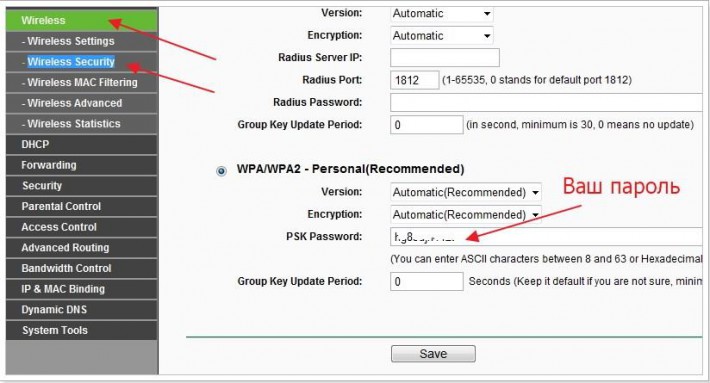
방법 3 : 전화를 사용하여 암호를 찾는 방법
- Wi-Fi 네트워크 보안 키를 알고 싶으면 휴대 전화를 사용하여이를 수행 할 수도 있습니다. 에있는 스마트 폰 소유자의 경우 Android 기반 먼저 장치 설정을 고급으로 변경할 수있는 특수 ROOT 권한을 얻어야합니다.
- 무선 네트워크에 연결할 수 있으려면 휴대폰에 Wi-Fi 모듈이 있어야 함은 물론입니다.
- 어떤 것을 통해 파일 관리자 루트 폴더 "Data"- "Wifi"를 입력해야합니다.
- 이 폴더에는 확장자가 ".conf"인 "wpa_supplicant"파일이 있습니다. 아무 데나 열어 라. 텍스트 편집기 "PSK"라인에는 실제로 찾아야하는 보안 키가 표시됩니다.
Rostelecom의 인터넷을 기반으로 Wi-Fi 네트워크의 보안 키를 알기 전에 어떤 장비가 배포에 사용되는지 알아야합니다. 무선 연결 . 각 라우터 제조업체는 자체 소프트웨어 구성 방법을 제공합니다. 대부분 매개 변수는 네트워크 장치의 웹 인터페이스를 통해 편집됩니다.
Rostelecom의 Wai Fay 네트워크의 보안 키를 찾는 방법
무선 홈 또는 사무실 네트워크의 보안 키를 찾는 방법에 관한 질문이있는 경우 Rostelecom 또는 다른 운영자의 인터넷 사용 여부와 상관없이 라우터 또는 모뎀의 매개 변수로 가야합니다. 대부분의 경우 네트워크 장비를 설정하면됩니다.
소프트웨어에 액세스하려면 컴퓨터에 설치된 브라우저에 모뎀이나 라우터의 IP 주소를 입력하십시오.
장비 제조업체에 따라 다른 표준 주소 값이 사용됩니다. 해당 IP가있는 가장 일반적인 브랜드는 테이블에서 볼 수 있습니다.
네트워크 장비 제조업체
회사 정보
웹 인터페이스에 액세스하기위한 IP 주소 및 기본 로그인 / 암호 값.
대만의 선도적 인 러시아 조직과 협력하는 회사. 제조업체 인 D-Link의 라우터 및 모뎀은 저렴한 가격으로 제공되지만 신뢰할 수 있고 사용하기 쉽습니다.
전 세계 네트워킹 장비 분야의 선두 주자 인 중국 회사. TP-Link 라우터 및 모뎀은 대부분의 국가에서 사용됩니다. 이 제조업체의 장비 가격은 폭 넓은 범위를 가지고있어 가정 및 기업에 적합한 모델을 찾을 수 있습니다.
Tenda 장비는 중국산입니다. 회사의 라우터와 모뎀은 중동 및 러시아 (네트워크 장치 시장의 약 40 %)에서 수요가 있습니다. 제조업체의 가격 책정 정책은 최종 사용자와 인터넷 서비스 제공 업체에게 매우 우호적이며, 이로 인해 큰 인기를 얻었습니다.
이 회사는 러시아의 네트워크 장비 제조업체입니다. 그것은 종종 자신의 로고로 공급자에 의해 사용됩니다. 장비는 다음과 같은 경우에 가장 적합합니다. 가정용 인터넷 Rostelecom에서, 당신이 사용할 수 있도록뿐만 아니라 와이어 연결 뿐만 아니라 Wi-Fi 네트워크 보안 키.
네트워크 장비 Upvel은 중국에서 생산됩니다. 이 회사는 고객에게 다양한 장치를 제공합니다. 생성하도록 설계된 모델 홈 네트워크 직관적 인 인터페이스가있어서 구성 및 사용이 쉽습니다.
이 회사는 세계 시장에서 장비의 선도적 인 제조업체입니다. 제조업체의 라우터와 모뎀은 다릅니다. 높은 품질 아름다운 디자인. 네트워크 장치 Asus는 까다로운 사용자에게 훌륭한 선택입니다. 이러한 장비를 사용하면 장애없이 빠른 속도로 즐길 수 있습니다. 라우터와 모뎀의 비용은 일반적으로 예산 구매자에게 집중되지 않습니다.
표에 나열된 제조업체 목록은 완전하지 않지만 통신 사업자 인 Rostelecom과 함께 가장 많이 사용되는 모든 주요 브랜드가 포함되어 있습니다. 이 IP 주소는 특정 모델에 따라 다를 수 있지만 대부분의 경우 지정된 값을 갖습니다.
어디서 어떻게 라우터에 네트워크 키를 입력 Rostelecom
Upvel 라우터의 인터넷 매개 변수 설정에 익숙해 질 수 있습니다.
컴퓨터를 운영 체제에 연결하려면 다음이 필요합니다.
- 오른쪽 하단 모서리 (용지함)에있는 인터넷 아이콘을 클릭하십시오.
- 액세스 포인트를 선택하십시오.
- 암호를 입력하고 확인하십시오.
장비 설정에서 Rostelecom의 네트워크 키를 입력하거나 찾기 전에 라우터의 IP 주소를 결정해야합니다. 이렇게하면 장치 매개 변수에 대한 액세스가 허용되고 액세스 지점에 대한 보안 조합이 지정됩니다.
대부분의 사람들이 무선 네트워크를 사용하고 있기 때문에이 질문은 상당히 적절하고 널리 보급되었습니다. Wi-Fi 사용 기술은 우리 시대에 가장 인기가 있습니다.
가젯의 선택은 훌륭하고 항상 새로운 모델이 있기 때문에 언제 어디에서나 인터넷에 액세스 할 수있는 능력이 매우 중요합니다.
Wi-Fi 네트워크는 이미 월드 와이드 웹을 사용하는 모든 사람들의 삶에 들어 섰습니다. 그것은 매우 편리합니다, 항상 고속 데이터 전송 및 거의 모든 지점에 연결할 수 있습니다.
���선 네트워크의 주요 이점은 무엇입니까? 다음은 몇 가지 기능입니다.
- 케이블을 사용할 필요가 없습니다.
- 사용 가능한 연결;
- 고속;
- 여러 가제트와 장치를 결합 할 수 있습니다.
- 신호는 특수 라우터를 사용하여 생성됩니다.
그런 네트워크를 사용할 때 분명하지 않기 때문에 특별한 문제들 복잡성 등으로 인해 사람들은 쉽게 인터넷을 사용하고 데이터를 공유 할 수 있습니다.
���안 키 란 무엇입니까?
많은 사람들이 랩탑을 사용하여 무선 네트워크에 연결될 때 보안 키가 무엇인지 궁금해합니다.
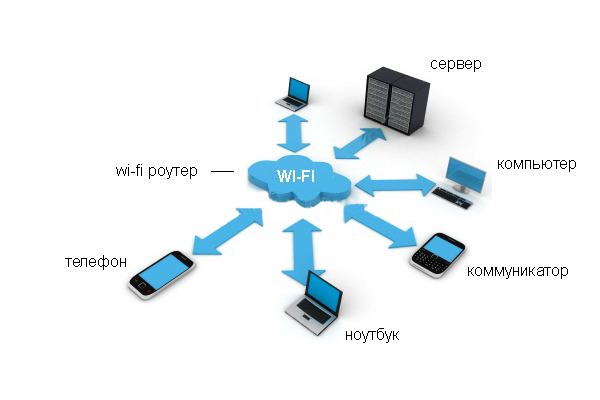
그것은 특수 코드 , 당신은 네트워크의 사용에 대한 접근을 완전히 차단할 수있는 자신을 발명합니다. 예를 들어, 사람이 살 때 종종 발생합니다. 근거리 보안 키가 설치되어 있지 않으면 다른 사람들이 무선 연결에 연결할 수 있습니다.
그러한 암호를 만들 때 키에주의하지 말고 암호화 유형을 선택하십시오. 이것은 무선 연결이 설정된 PC가 전체 데이터 암호화가 발생하기 때문입니다.
잘못된 암호를 입력하면 랩톱에서 암호를 해독하지 않을 수 있으며 몇 가지 어려움이 있습니다. 이 모든 것은 완전한 보안 귀하의 데이터 및 모든 정보는 연결을 통해 저장되거나 전송됩니다.
유형이 있습니다. 무선 연결 (WPA, WPA2)와 같은 키를 사용해야합니다. 그렇지 않으면 연결할 수 없습니다.
이 두 가지 보안 옵션의 차이점은 첫 번째 경우에는 모든 참가자와 연결 사용자가 사용할 수있는 공통 암호가 필요하다는 것입니다. 두 번째 유형은 각 사람이 고유 한 키를 얻는 것입니다.
기본적으로 네트워크에 연결하는 최신 라우터는 두 기술이 모두 존재하므로 사용자가 스스로 가장 적합한 옵션을 선택할 수 있습니다.
동영상에서 주요 보안 Wi-Fi 네트워크 모양은 다음과 같습니다.
지시 사항
보안 키는 라우터 설정 마법사를 사용하여 생성됩니다. 세 가지 주요 유형의 암호화가 있습니다. Wi-Fi 접속 (WPA 및 WPA2), WEP (Wired Equivalent Privacy) 및 802.1x를 지원합니다. 따라서 보안 키를 검색해야하는 경우가 있습니다. 아주 쉽게 만들 수 있습니다. 빠른 액세스 도구 모음에서 보안 키를 찾으려면 "시작"메뉴를 실행하고 다음 중 하나를 선택하십시오. 사용 가능한 목록 "제어판".
이 단계를 수행하면 변경할 수있는 창이 열립니다. 다양한 설정 컴퓨터 설정. "네트워크 및 인터넷"범주를 선택해야합니다. 그런 다음 "네트워크 및 공유 센터"기능을 마우스 왼쪽 단추로 클릭하십시오.
네트워크 및 연결 설정에 대한 기본 정보가있는 창이 열립니다. "무선 네트워크 관리"항목을 선택해야합니다. 결과적으로 사용 가능한 모든 무선 네트워크 목록이 모니터 화면에 나타납니다.
그런 다음 암호가 이전에 잊어 버린 무선 네트워크의 이름을 마우스 오른쪽 단추로 클릭하십시오.
"보안"탭을 클릭하십시오. 창이 열리고 다양한 기능 . "입력 된 문자 표시"항목을 찾아서 그 옆에 진드기를 입력해야합니다. 얼마 후 컴퓨터 모니터에 보안 코드가 나타납니다.
키에는 라틴 알파벳뿐만 아니라 숫자도 포함될 수 있습니다. 이러한 문자 조합은 매우 복잡하기 때문에이 방법은 무작위로 사용되지 않습니다. 이렇게하면 무단 액세스로부터 데이터를 보호 할 수 있습니다.
두 가지 방법으로 키를 사용할 수 있습니다. 삽입을 위해 특수 필드에 복사하거나 키보드에 독립적으로 입력해야합니다. 첫 번째 옵션이 더 효과적입니다.이 경우 오타가 발생할 가능성이 배제됩니다. 결과적으로 이전에 잊어 버린 비밀번호를 변경할 수있게됩니다.
무선 연결을 보호해야하는 필요성은 모든 사용자에게 의심의 여지가 없습니다. 보안 키 는 그러한 보호 실행시 주요 도구로 사용됩니다. 따라서 무선 네트워크 의 보안 키를 변경하는 것이 가장 중요합니다.
너는 필요할거야.
지시 사항
기본 조작 메뉴 호출 Microsoft 시스템 "시작"버튼을 클릭하고 "제어판"으로 이동하여 무선 네트워크 의 보안 키 설정 작업을 수행하십시오.
검색 필드에 "network"값을 입력하고 "찾기"버튼을 클릭하여 명령을 확인하십시오.
"네트워크 및 공유 센터"를 선택하고 "연결 또는 네트워크 설정"으로 이동하십시오.
무선 연결에 사용되는 세 가지 주요 데이터 암호화 방법의 차이점을 명확하게 확인하십시오. - WPA 또는 WPA2 (Wi-Fi Protected Access) - 암호문 인 보안 키를 사용하여 장치와 액세스 지점간에 데이터를 교환 할 때 암호화 제공 - WEP (Wired Equivalent Privacy) - 이전 버전의 장비에서 지원되는 오래된 보호 방법은 권장되지 않습니다. - 802.1x 프로토콜 - 기업 네트워크에서 사용됩니다.
열려있는 마법사 창의 해당 필드에 네트워크 이름 및 보안 키의 암호문에 원하는 값을 지정하고 "자동으로 연결"필드에 확인란을 적용하십시오.
"무선 네트워크에 수동으로 연결"명령을 지정하고 필요한 경우 WEP 암호화 방법을 사용하려면 "다음"버튼을 누릅니다.
무선 정보 대화 상자의 보안 유형 섹션에서 WEP 옵션을 사용하여 해당 필드에 필요한 값을 입력하십시오.
새 대화 상자의 "보안"탭으로 이동하여 "보안 유형"그룹의 "일반"필드에 확인란을 적용하십시오.
확인 버튼을 클릭하여 선택을 확인하고 닫기 버튼을 클릭하여 선택한 변경 사항을 적용하십시오.
출처 :
- 무선 보안 키 구성
- 무선 설정
- 네트워크 액세스 설정을 변경하는 방법
계속 사용하려면 운영 체제 또는 기타 소프트웨어 활성화 창에 다음을 기반으로 사용할 수있는 특수 코드를 입력해야합니다. 일련 번호 제품. 종종 활성화는 전화 또는 인터넷을 통해 수행 될 수 있습니다.
?�선 네트워크의 주요 이점은 무엇입니까??�안 키 란 무엇입니까?